OS X Yosemite: come attivare l’anteprima automatica del Finder
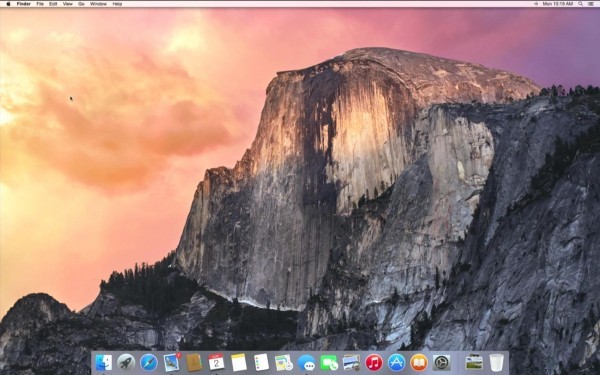
[adrotate banner=”1″]
Forse non tutti ne sono al corrente, ma in OS X Yosemite è possibile impostare l’anteprima automatica all’interno del Finder. In questa guida di oggi vediamo di spiegarvi passo passo come procedere. Vedrete, è più semplice di quel che si possa pensare.
In passato, era possibile visualizzare l’anteprima dei file in OS X dal Finder semplicemente attivando la vista a Colonne, ma con OS X Yosemite esiste un metodo ancora più semplice e immediato per poter avere l’anteprima dei file selezionati, come ad esempio le immagini, i video o i documenti. Ecco come si attiva il tutto.
In OS X Yosemite è presente Quicklook, funzionalità che permette di avere in un attimo l’anteprima del file, semplicemente premendo la Barra Spaziatrice. In un attimo si ottiene lo stesso risultato del passato. Ma non manca qualcosa? In effetti, il pannello del Finder dava molte più informazioni, come ad esempio la data di creazione e di ultima modifica. Inoltre, dal Finder si possono verificare le tag abbinate con il documento, e con un clic possiamo aggiungerne di nuove.
Ma se vogliamo che il pannello di anteprima sia sempre visibile, a prescindere dalla vista selezionata (elenco, colonne, Cover Flow), bisogna seguire i passaggi seguenti. Come prima cosa, facciamo clic sulla Barra dei Menu in alto e scegliamo “Vista > Mostra anteprima”. Fatto? Perfetto, a questo punto scegliamo un file qualsiasi all’interno del Finder, e in un attimo avremo a disposizione tutti i dettagli che ci interessano. E se desideriamo disattivare l’anteprima automatica, allora torniamo nel menu del Finder e selezioniamo “Vista > Nascondi anteprima”.
Ci teniamo a sottolineare che questa feature è tanto utile quanto esosa di risorse, quindi è meglio tenerla disattivata se siete in possesso di un computer Mac con qualche anno sulle spalle.
[adrotate banner=”2″]
